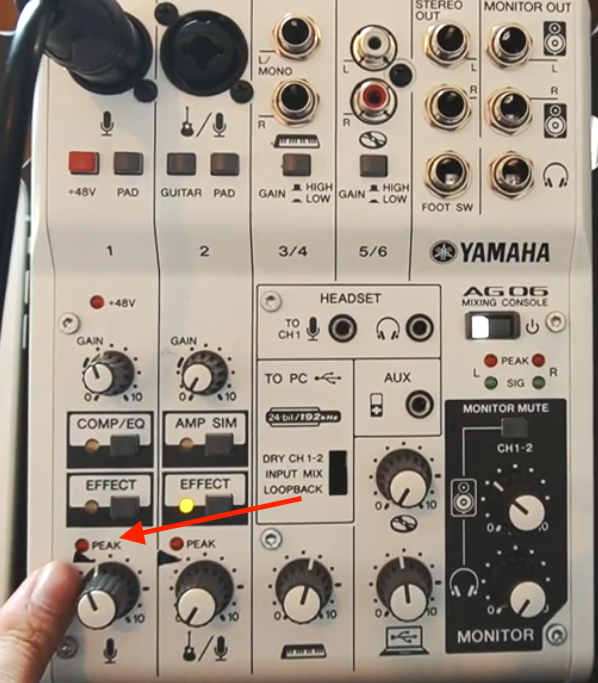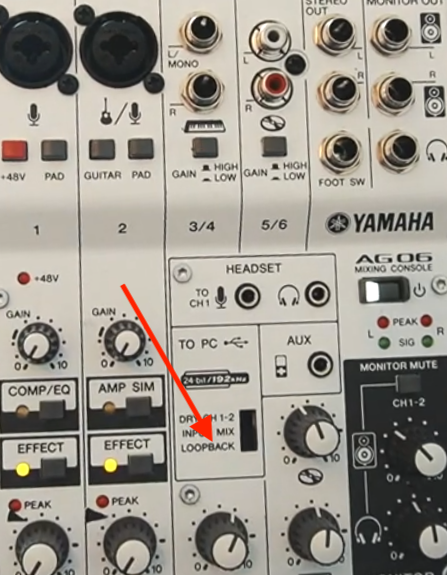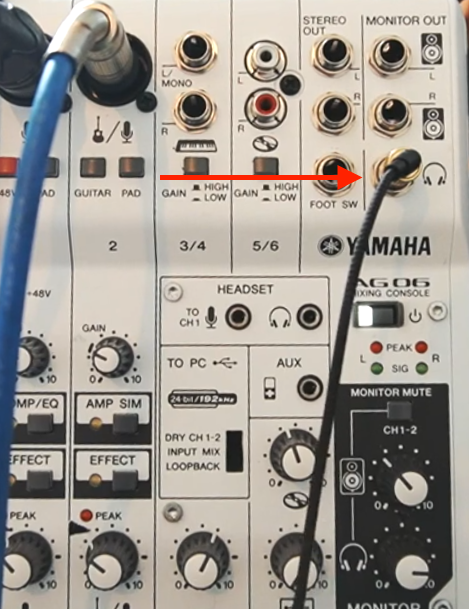今回はiPhoneとAG03またはAG06を組み合わせてライブ配信をする方法をご紹介します。是非詳細は動画をご覧ください!ギター弾き語りの方法と歌ってみた配信の両方ご紹介します。
ギター弾き語り配信機材例
ギター弾き語り配信の機材例をご紹介します。
– マイクスタンド
– ミキサー(AG06)
– コネクタ(iPhoneとつなぐ)
– USBケーブル
– 電源供給用のUSBケーブルとアダプタ
– マイク
– マイクケーブル
– アコギ(エレアコ推奨)
– ケーブル(シールド)
– 有線イヤホン
接続方法
電源を入れるためにUSBケーブルと本体を接続します。USBケーブルの反対側はアダプタと接続し、コンセントに入れてください。

続いてマイクを接続します。マイクはCH1に接続します。GAINはゼロにしてから接続します。

マイクのレベル調整をします。実際に声を出してみて赤いピークサインが点くか点かないくらいにレベルを調整します。
これでマイクの設定は完了です。続いてギターを接続します。GUITARボタンを押して、シールドをCH2に接続していきます。
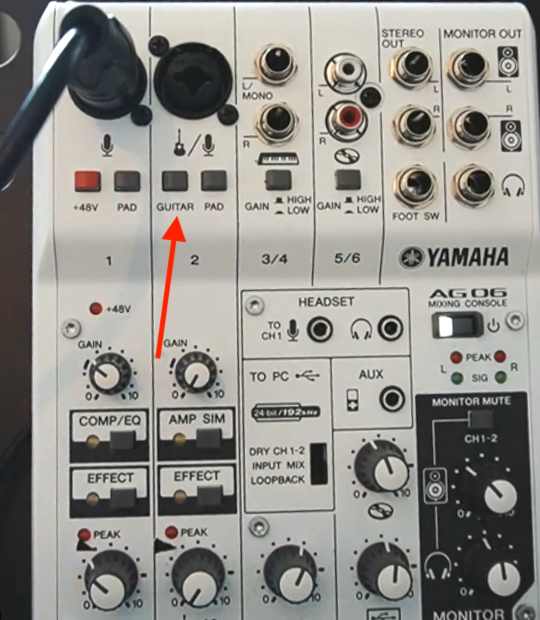
声同様に、ゲイン・レベルを調整します。ギターの設定はこれで完了です。
iPhoneとの接続
USBケーブルとアダプタを接続し、ミキサー本体と接続します。

その後iPhoneと接続します。繋ぐだけでiPhone側で認識されるためiPhone側で特に設定する必要はありません。
最後に自分の音をモニターするために有線イヤホンを繋ぎます。
これで準備完了です!
歌ってみた・カラオケ配信機材例
– ミキサー(AG06)
– コネクタ(iPhoneと繋ぐ)
– USBケーブル
– 電源供給用のUSBケーブルとアダプタ
– マイク
– マイクケーブル
– カラオケを流す用のiPad
– ケーブル
– 有線イヤホン
接続方法
マイク接続はギター弾き語り配信と同様です。音源を流す用のiPadと繋ぐケーブルを本体に接続します。
iPadから流す音源の音量はCDマークのツマミを調整します。

ギター弾き語りと同様に最後に自分の音をモニターするために有線イヤホンを繋ぎます。
自分の声とカラオケのバランスを調整してください。コロナでなかなか外に出られない時期が続きますが是非ライブ配信をして楽しんでいきましょう!